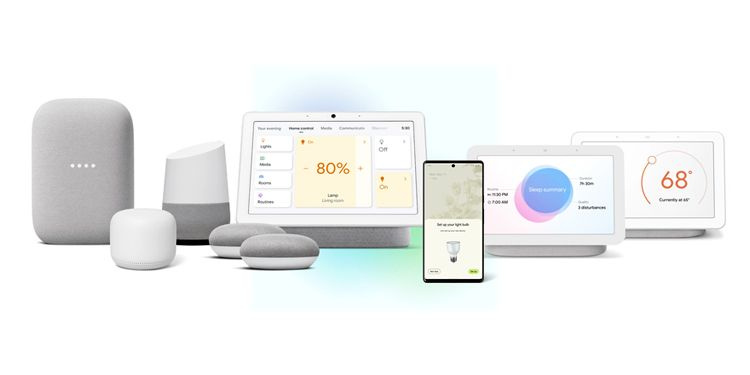Die Smart Hubs von Google, wie Google Nest Mini und Google Nest Hub, sind nützlich, um Ihr Smart Home zu steuern. Aber wussten Sie, dass Sie sie auch für die Kommunikation in Ihrem Haus verwenden können?
Geldbörsen, die Ihre Kreditkarten schützen
So richten Sie Ihre Google Smart Hubs als Gegensprechanlage für Ihr Zuhause ein und verwenden sie.
Was du brauchst
Wenn Sie eine Familiensprechanlage einrichten möchten, müssen Sie über mindestens zwei Google Smart Hubs verfügen – dies können Google Nest Minis, Google Nest Audios, Google Nest Hubs, Google Nest Hub Maxes oder eine beliebige Kombination davon sein.
MAKEUSEOF VIDEO DES TAGES
Abgesehen von der Verwendung als Gegensprechanlage eignen sich diese intelligenten Lautsprecher auch hervorragend zur Steuerung Ihres Smart Home. Wenn Sie sich also nicht entscheiden können, welches Gerät Sie bekommen sollen, können wir Ihnen dabei helfen Vergleich aller vier Google Smart Hub-Geräte .
Außerdem benötigen Sie die Google Home App und ein Google-Konto für die Ersteinrichtung Ihres Google Nest-Geräts . Denken Sie daran, Ihr Nest-Gerät während der Einrichtung im richtigen Raum aufzustellen, um spätere Probleme zu vermeiden.
Einrichten Ihrer Google Smart Hubs
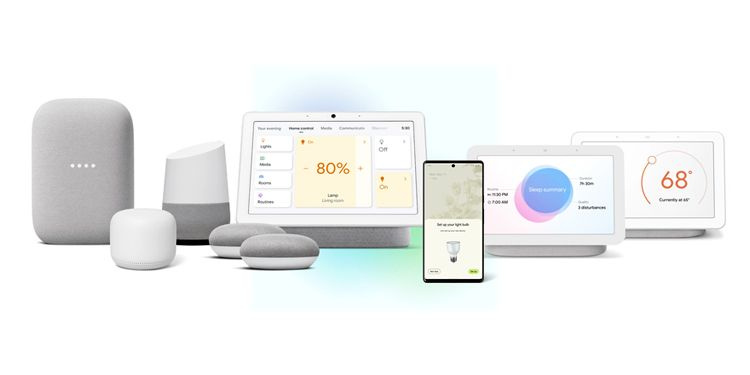
Nachdem Sie Ihr erstes Google Nest-Gerät eingerichtet haben, richten Sie Ihr zweites Gerät in dem Raum ein, in dem Sie es aufstellen möchten. Sobald das Gerät eingeschaltet ist, richten Sie es in der Google Home-App ein Android oder iOS . So geht's:
- Öffne das Google Home App.
- Tippen Sie in der oberen rechten linken Ecke auf + Symbol .
- Tippen Sie auf Gerät einrichten im Menü Hinzufügen und verwalten.
- Tippen Sie im Menü Gerät einrichten auf Neues Gerät .
- Unter Wählen Sie ein Zuhause aus, Wählen Sie das richtige Haus aus wo Sie Ihren Google Nest-Lautsprecher aufstellen, und tippen Sie dann auf Nächste .
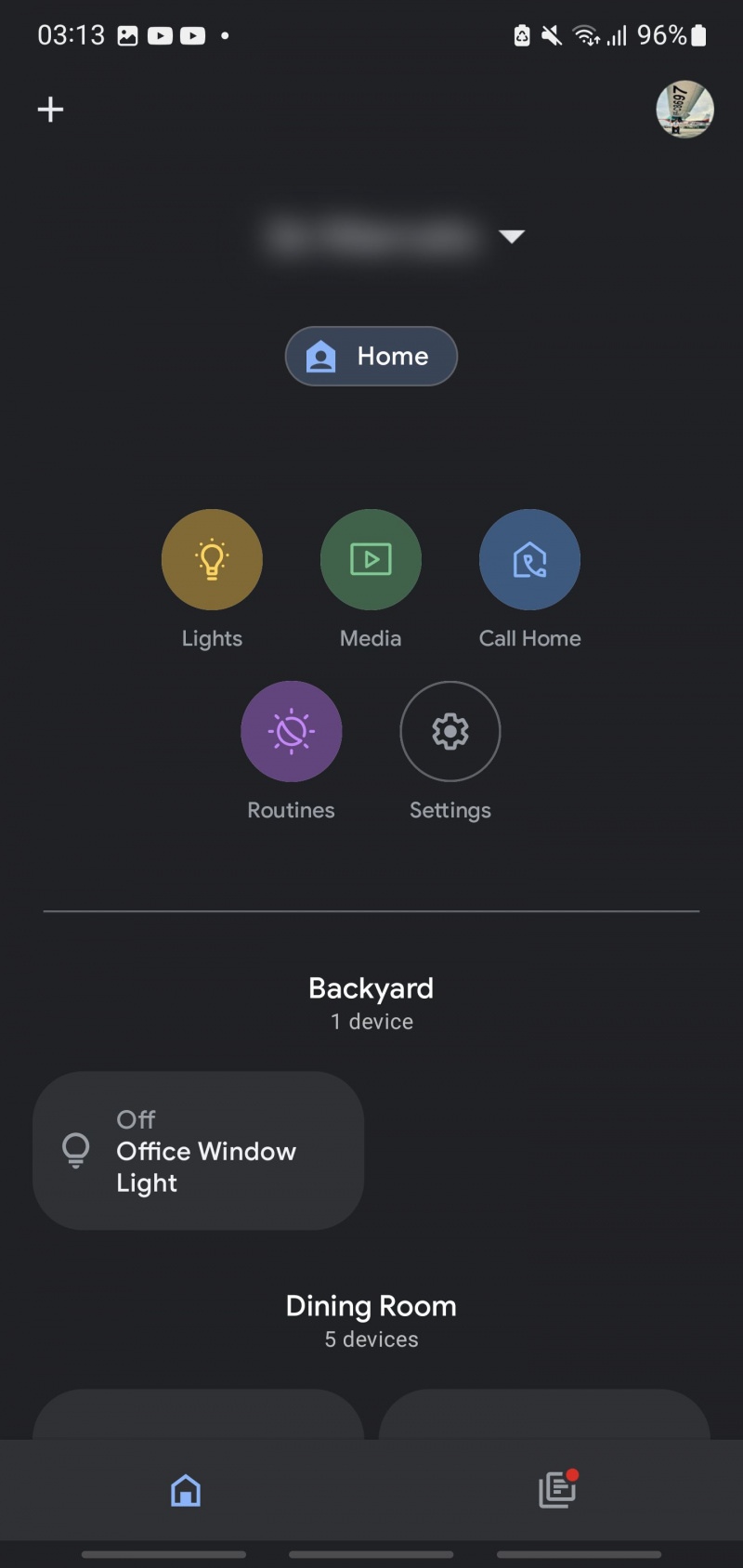
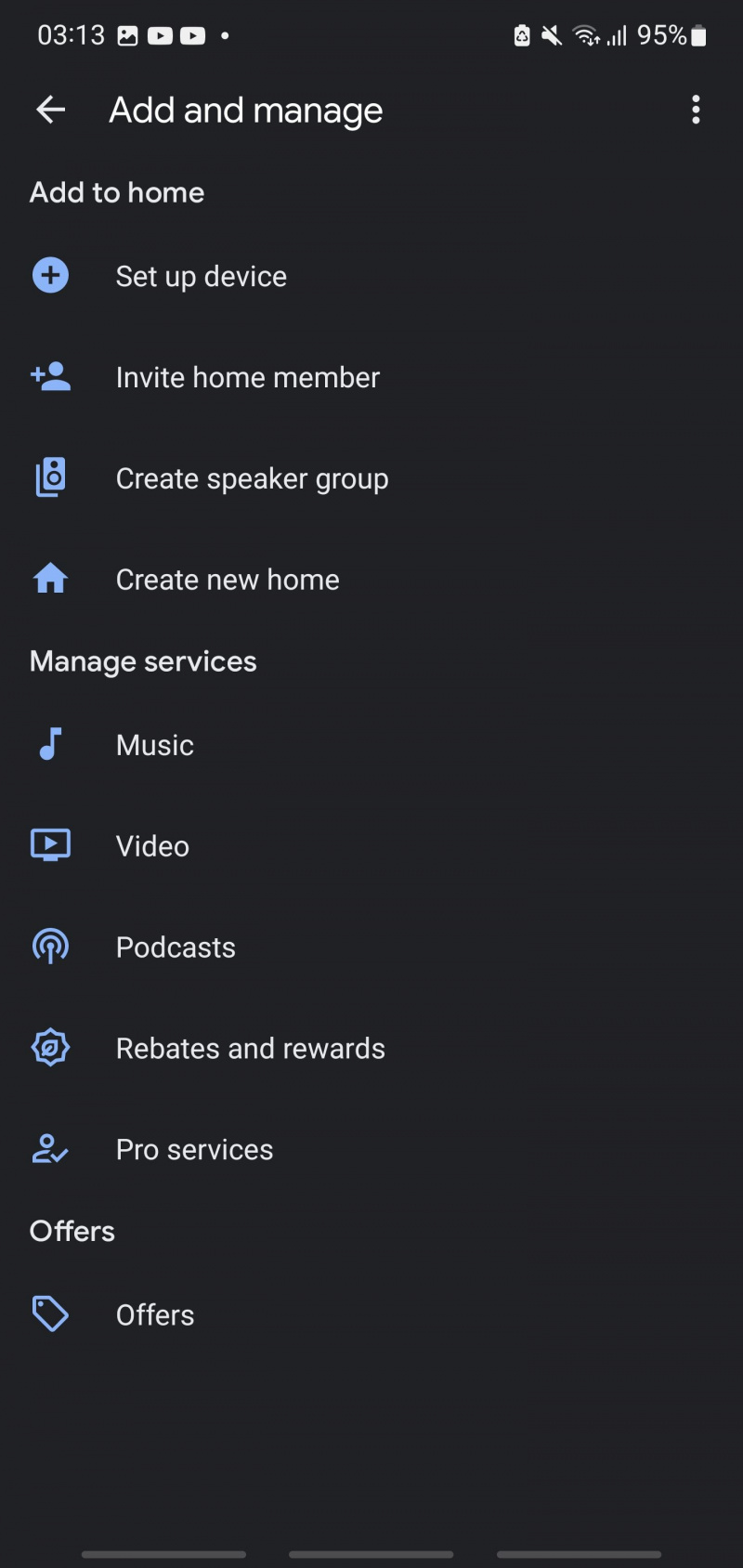
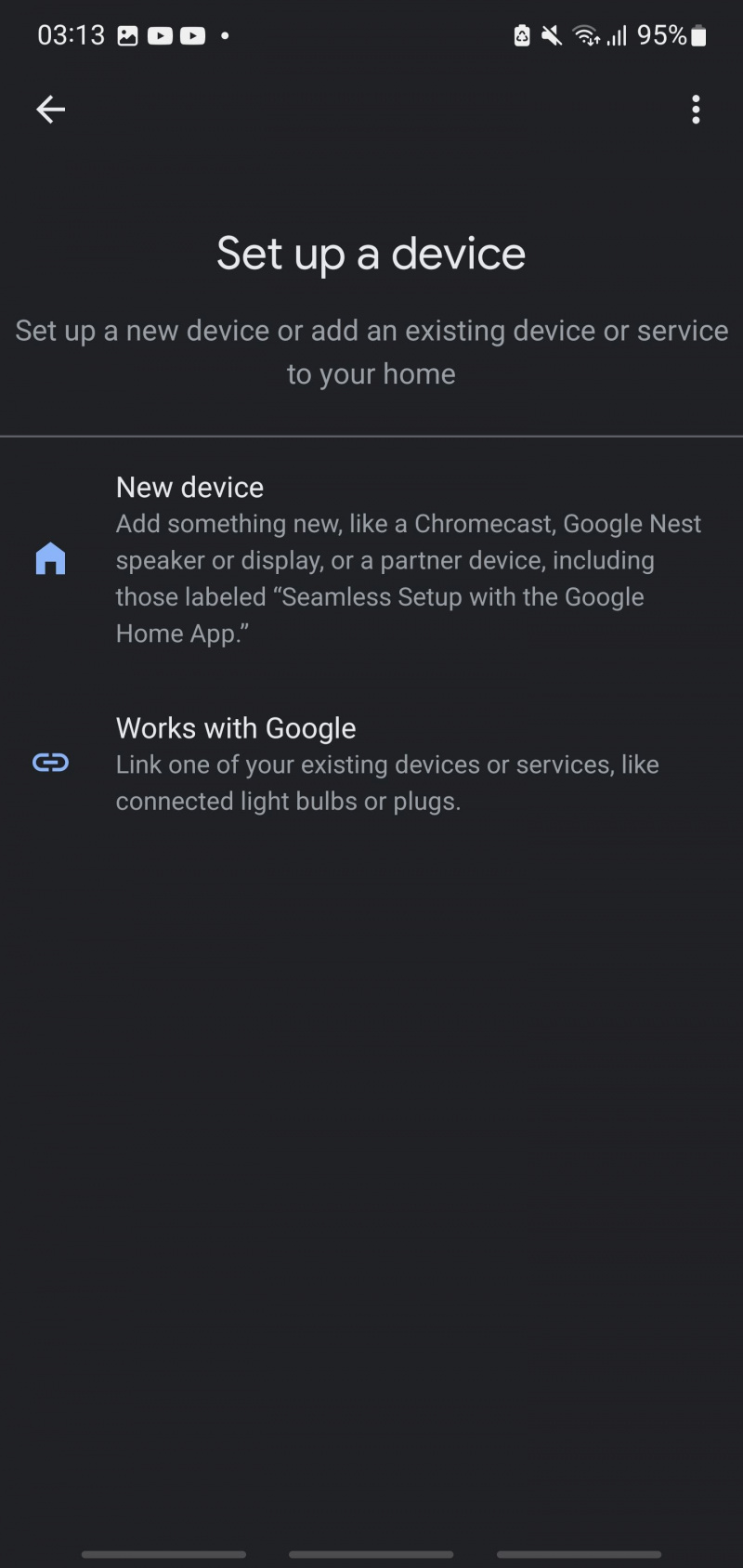
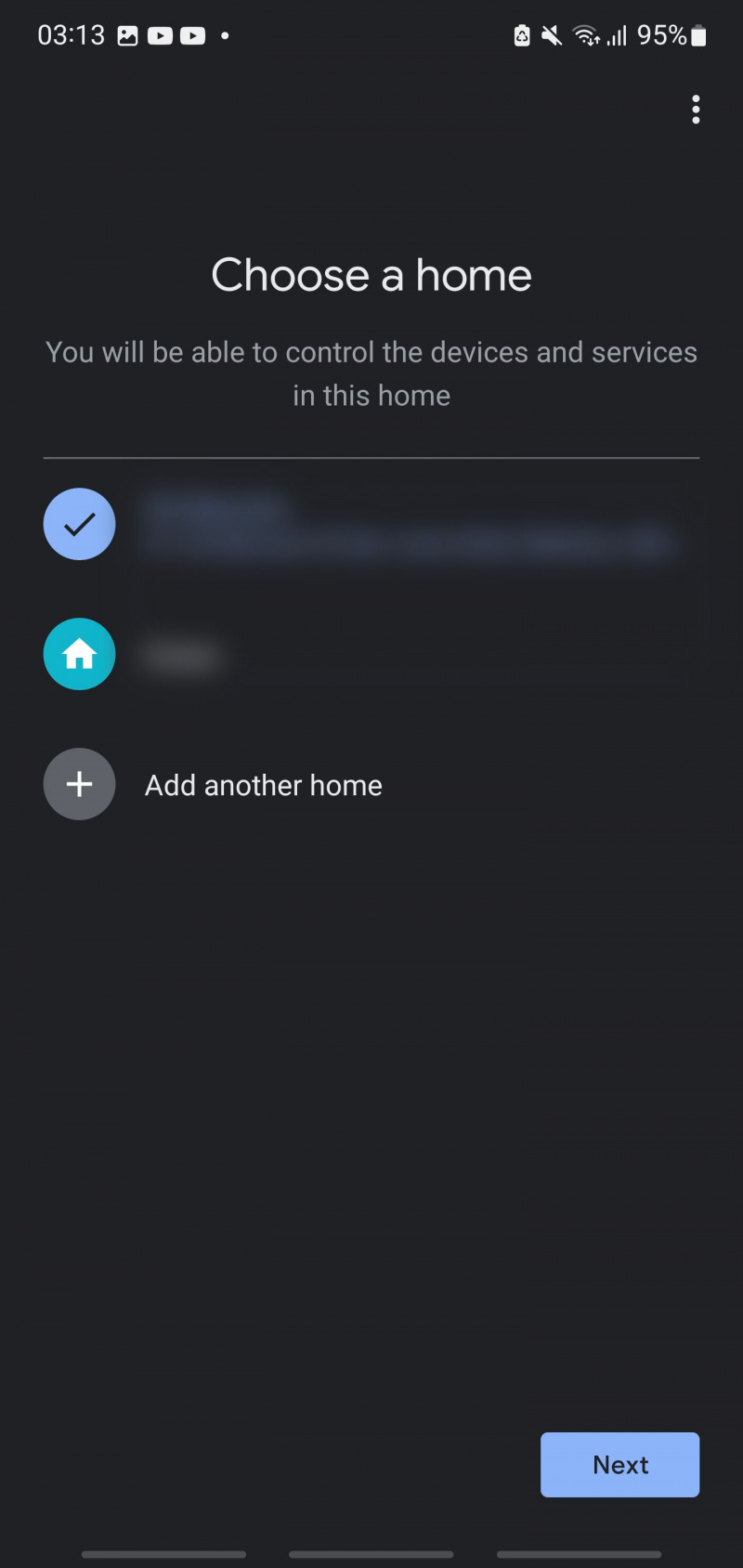
- Die App sucht dann automatisch nach dem Nest-Gerät. Tippen Sie auf, sobald es gefunden wurde Ja . Das Google Home versucht dann, Ihr Google Nest-Gerät zu verbinden.
- Sobald die Verbindung hergestellt ist, sollten Sie einen Ton von Ihrem Gerät hören und eine Bestätigungsmeldung sollte auch in Ihrer App erscheinen. Tippen Sie auf Ja in der Google Home-App.
- Google wird Sie dann bitten, Gerätestatistiken zu teilen, um zur Verbesserung seiner Dienste beizutragen. Sie können tippen Ja, ich bin dabei wenn Sie möchten, aber Sie können auch tippen Nein Danke wenn Sie Ihre Daten nicht teilen möchten.
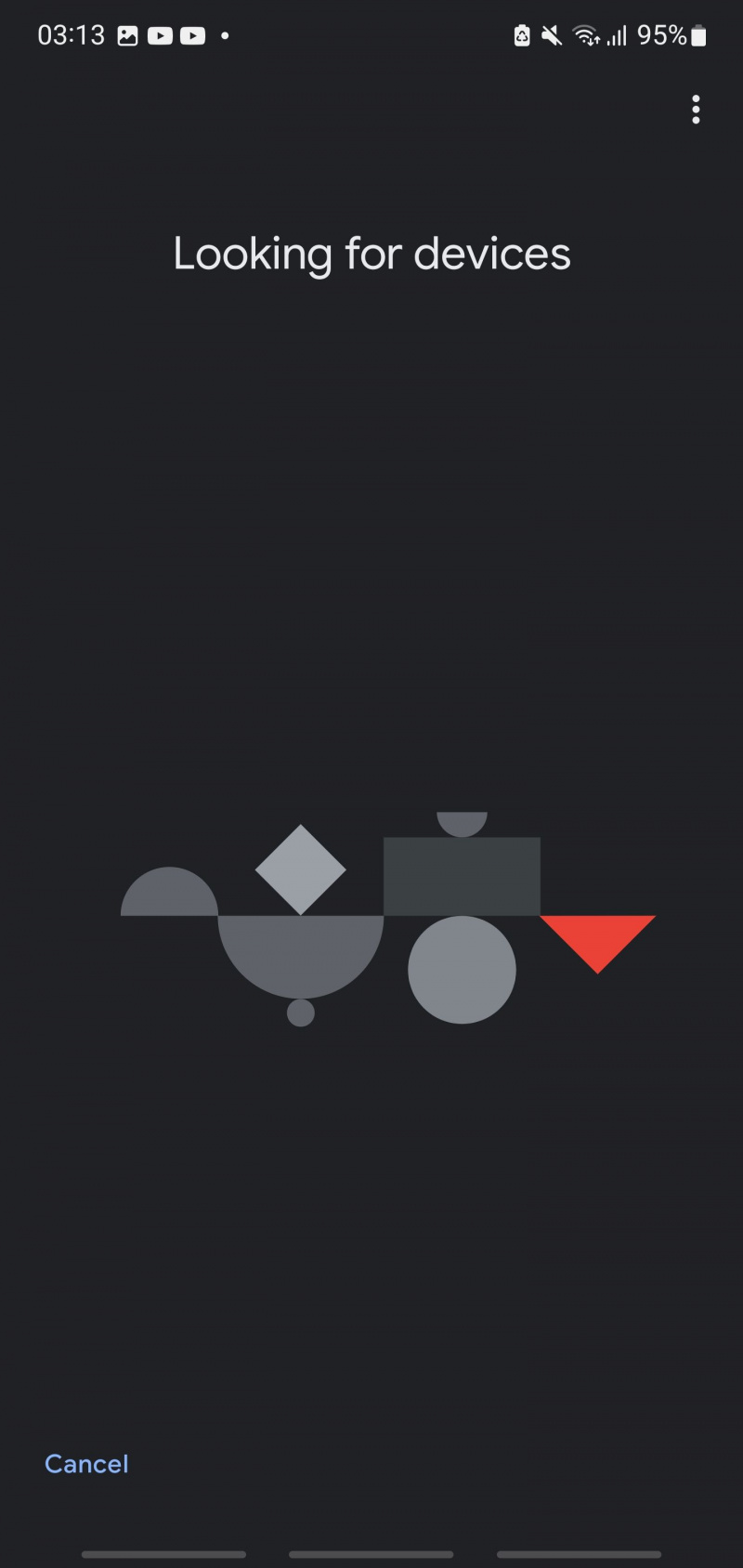
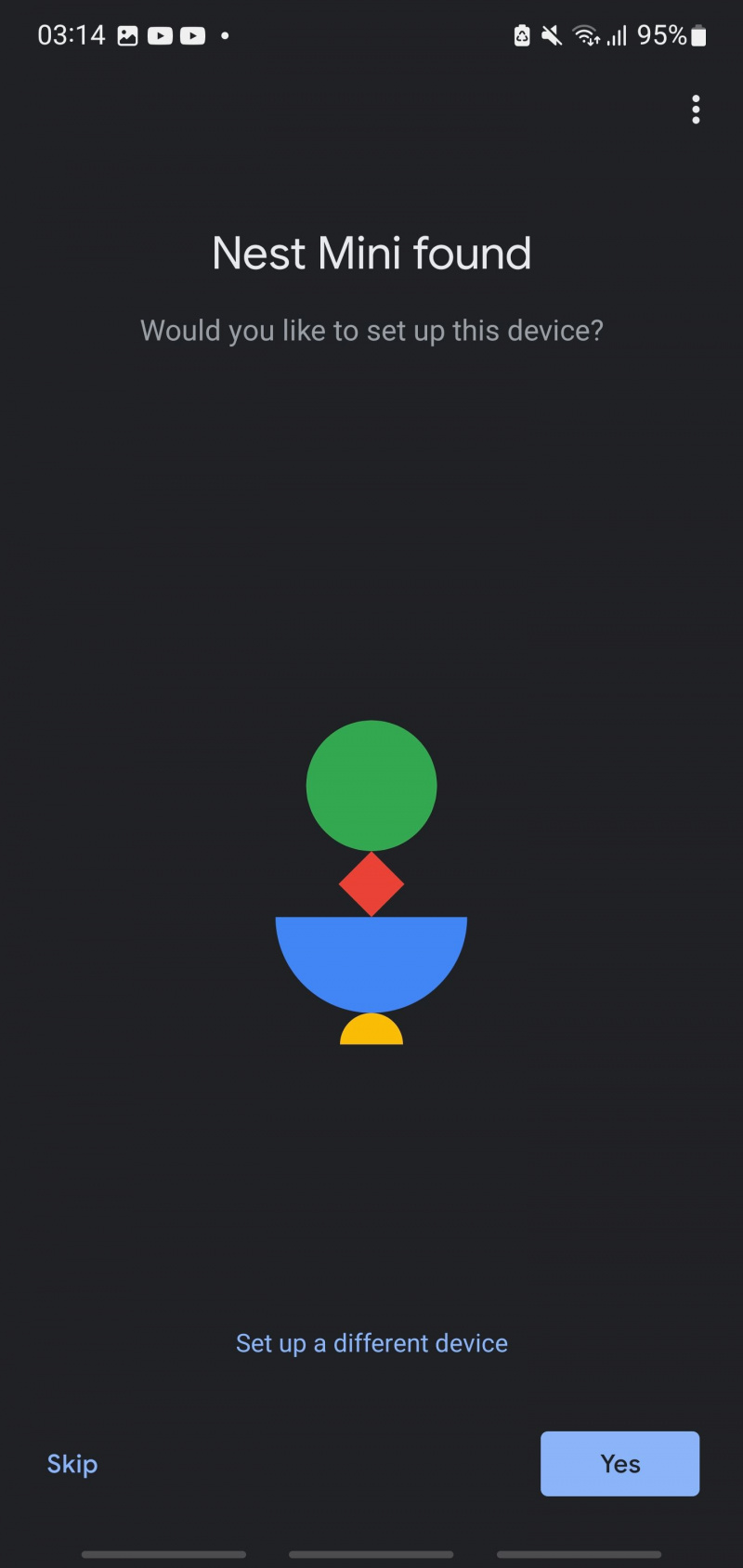
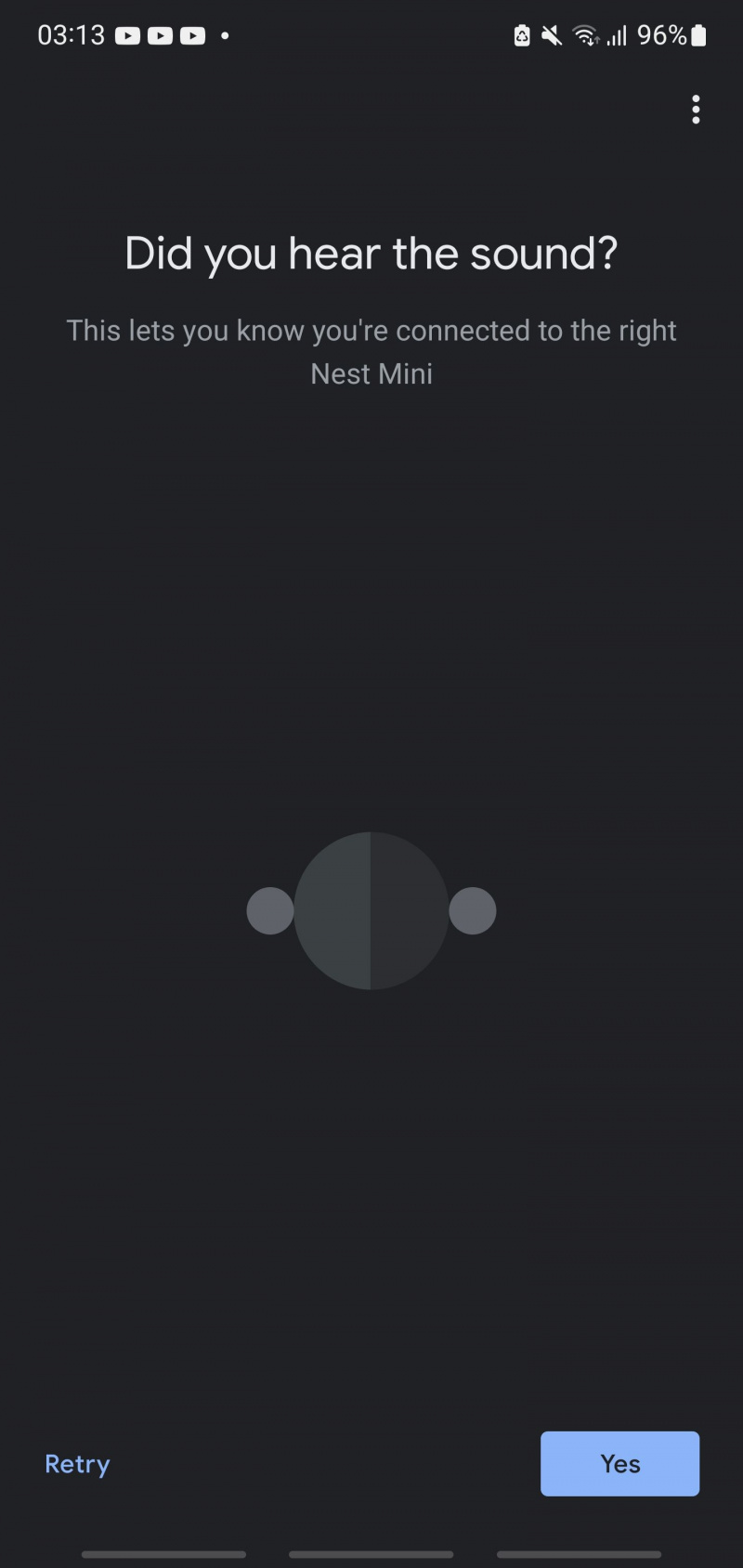
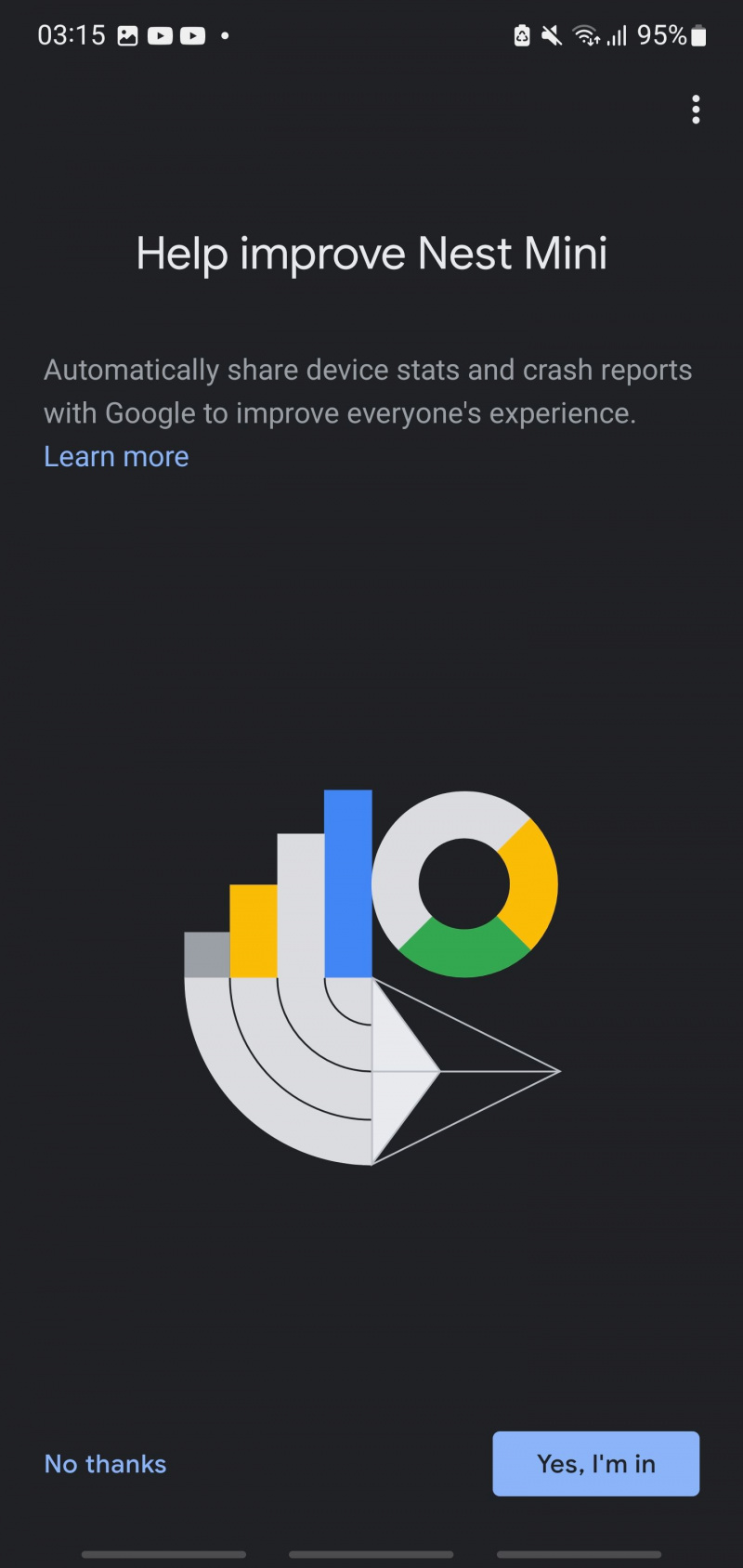
- Auf der Seite Wo ist dieses Gerät? Wählen Sie auf dem Bildschirm den Raum aus, in dem Sie Ihr Google Nest-Gerät aufstellen möchten. Wenn Sie Ihre Auswahl getroffen haben, tippen Sie auf Nächste .
- Anschließend müssen Sie Ihr Google Nest-Gerät mit Ihrer WLAN-Verbindung verbinden. Sie können es mit jedem Netzwerk in Ihrem Haus verbinden, aber am besten verbinden Sie es mit dem nächsten Wi-Fi-Router. Nachdem Sie den nächstgelegenen Zugangspunkt ausgewählt haben, tippen Sie auf Nächste .
- Wenn Ihr Telefon bereits mit diesem WLAN-Router verbunden ist, tippen Sie auf Nächste auf der Seite Gespeichertes Passwort verwenden? Bildschirm. Tippen Sie andernfalls auf Manuell eintragen .
- Ihr Google Nest-Gerät versucht dann, eine Verbindung zu Ihrem WLAN-Netzwerk herzustellen. Sobald die Verbindung erfolgreich hergestellt wurde, überprüft es die Erkennungs- und Personalisierungseinstellungen, die Sie für Ihren aktuellen Google Home-Standort eingerichtet haben, und wendet sie automatisch an. Tippen Sie auf Fortsetzen um den Einrichtungsvorgang fortzusetzen.
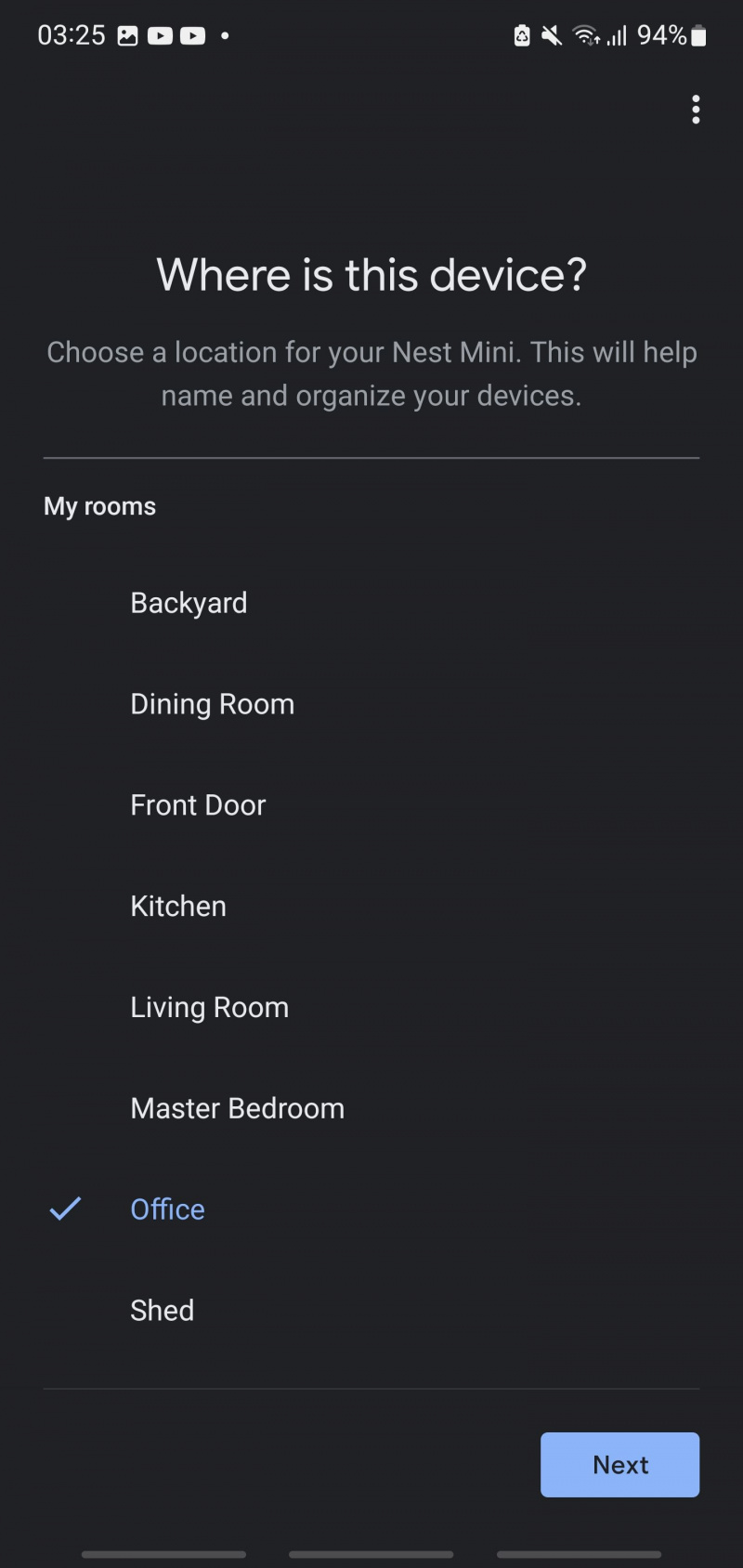
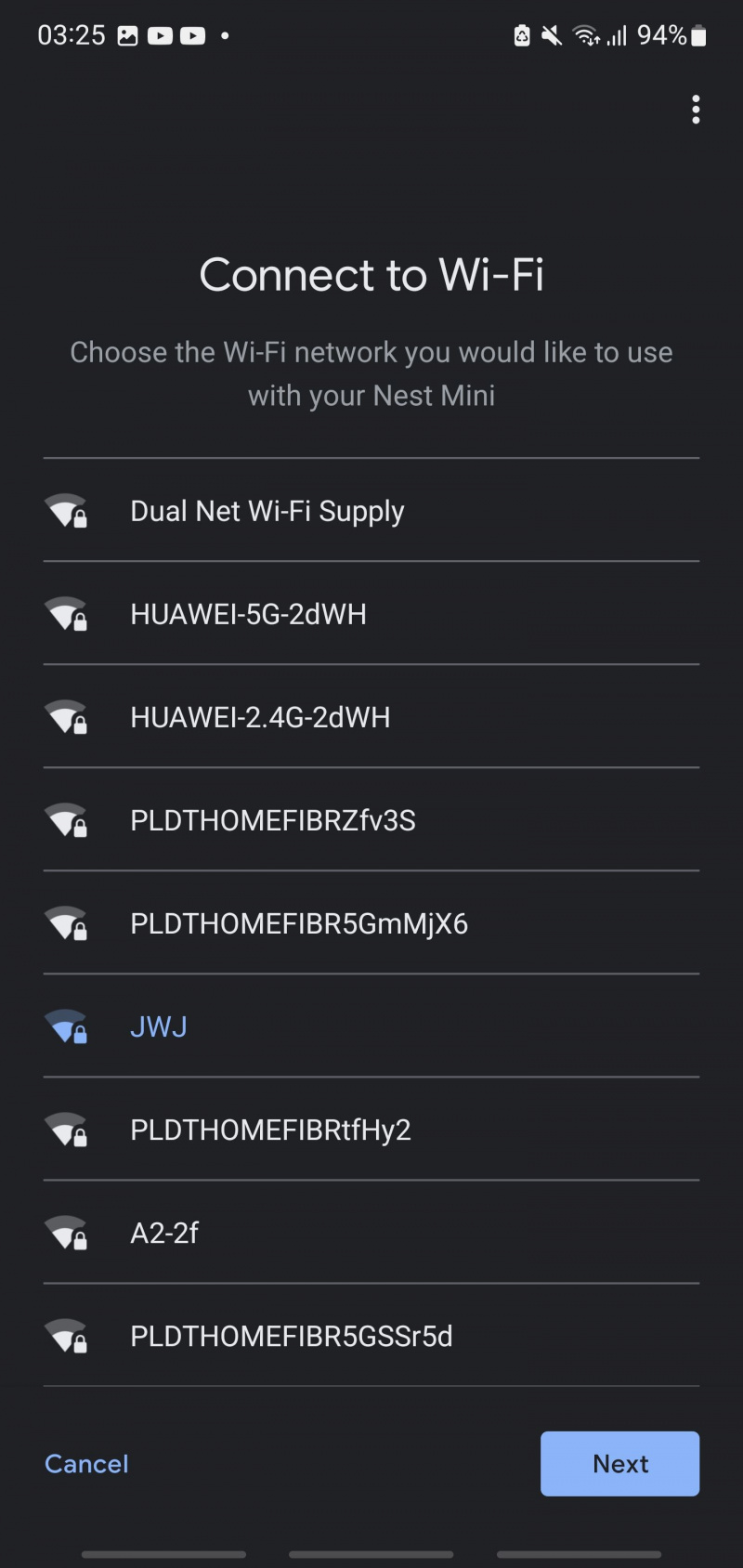
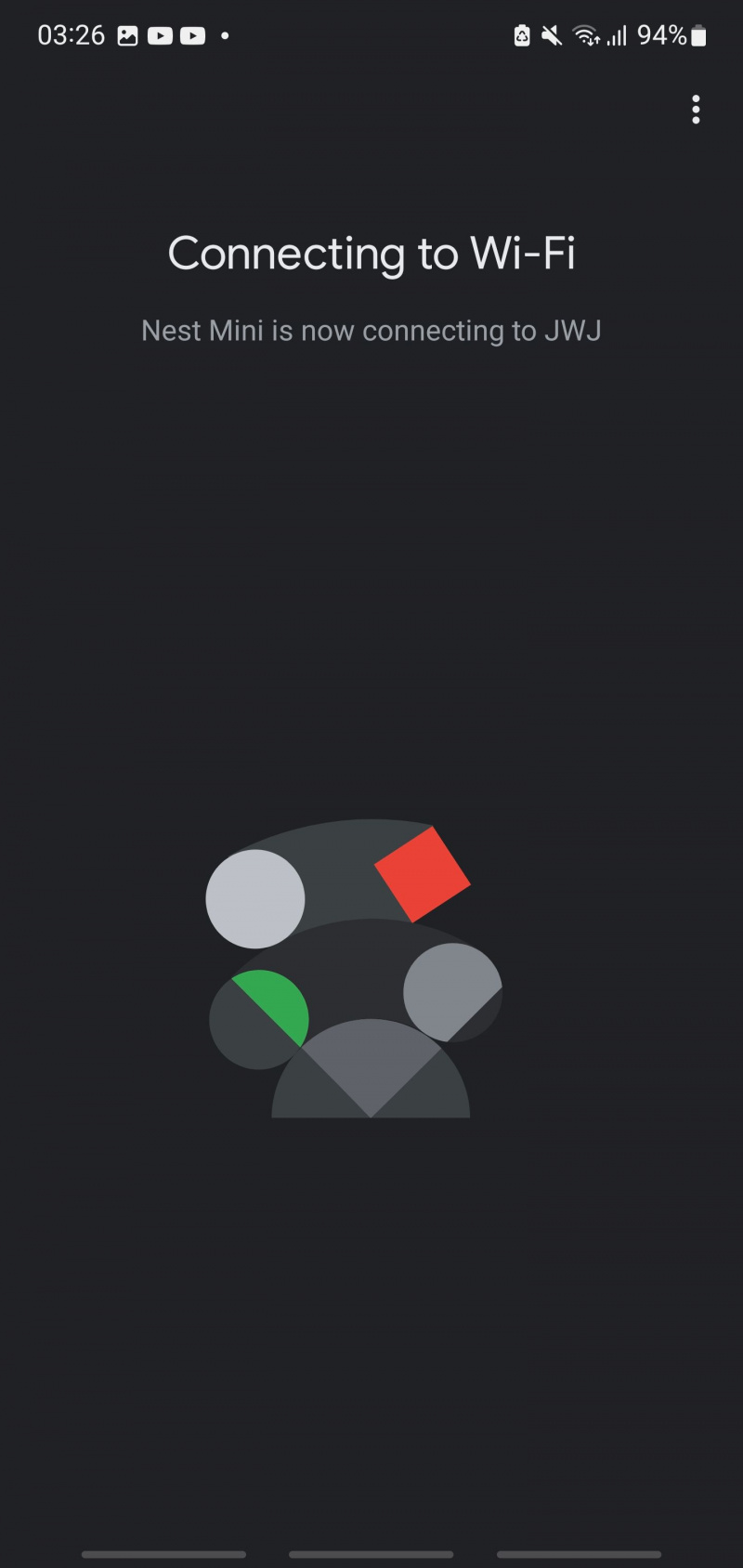
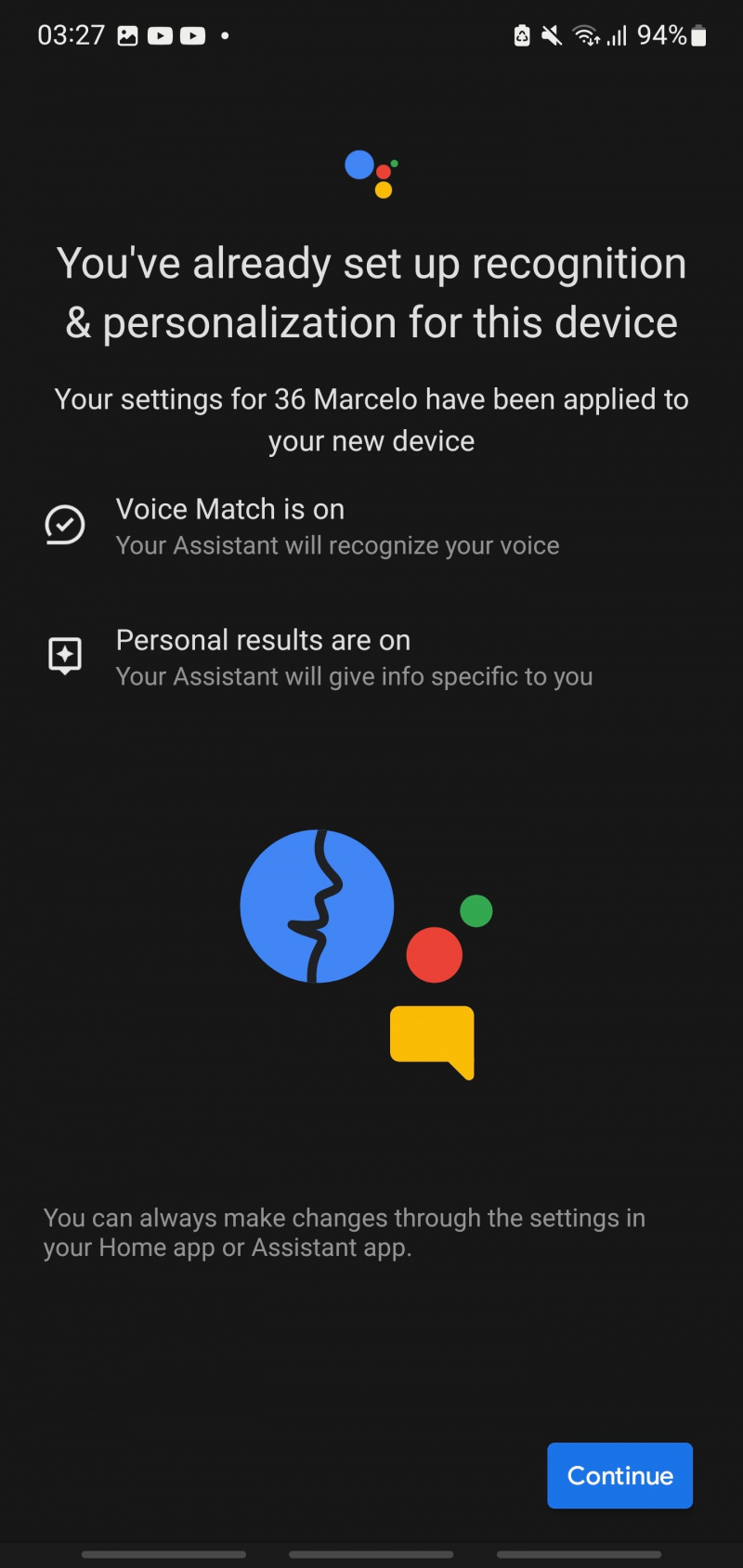
- Auf dem nächsten Bildschirm fordert Sie die Google Home-App auf, ihre zusätzlichen Funktionen einzurichten. Wenn Sie es noch nicht einrichten möchten, tippen Sie auf Nicht jetzt .
- Die App fragt Sie auch, ob Sie Updates von Google erhalten möchten. Wenn ja, können Sie auf tippen Anmelden . Tippen Sie andernfalls auf Nein Danke .
- Nachdem Sie Ihre Wahl getroffen haben, gehen Sie zum Bildschirm Fast fertig und überprüfen alles, was Sie getan haben. Wenn Sie mit dem Durchgehen der Liste fertig sind, tippen Sie auf Fortsetzen .
- Die Google Home-App gibt Ihnen dann Anweisungen zur Verwendung Ihres Google Nest-Geräts. Tippen Sie weiter Nächste bis Sie die Anweisungen abgeschlossen haben.
- Nachdem Sie die Anweisungen vollständig gelesen haben, wird der Bildschirm „Office-Lautsprecher ist bereit“ angezeigt. Klopfen Fortsetzen .
- Sie gelangen dann zum Bildschirm 'Starten Sie einfach mit 'Hey Google', der Ihnen sagt, wie Sie mit Ihrem Google Nest-Gerät interagieren können. Wenn Sie mit dem Lesen fertig sind, tippen Sie auf Einrichtung beenden, und schon können Sie Ihre Google Nest-Geräte als Gegensprechanlage für Ihr Zuhause verwenden.
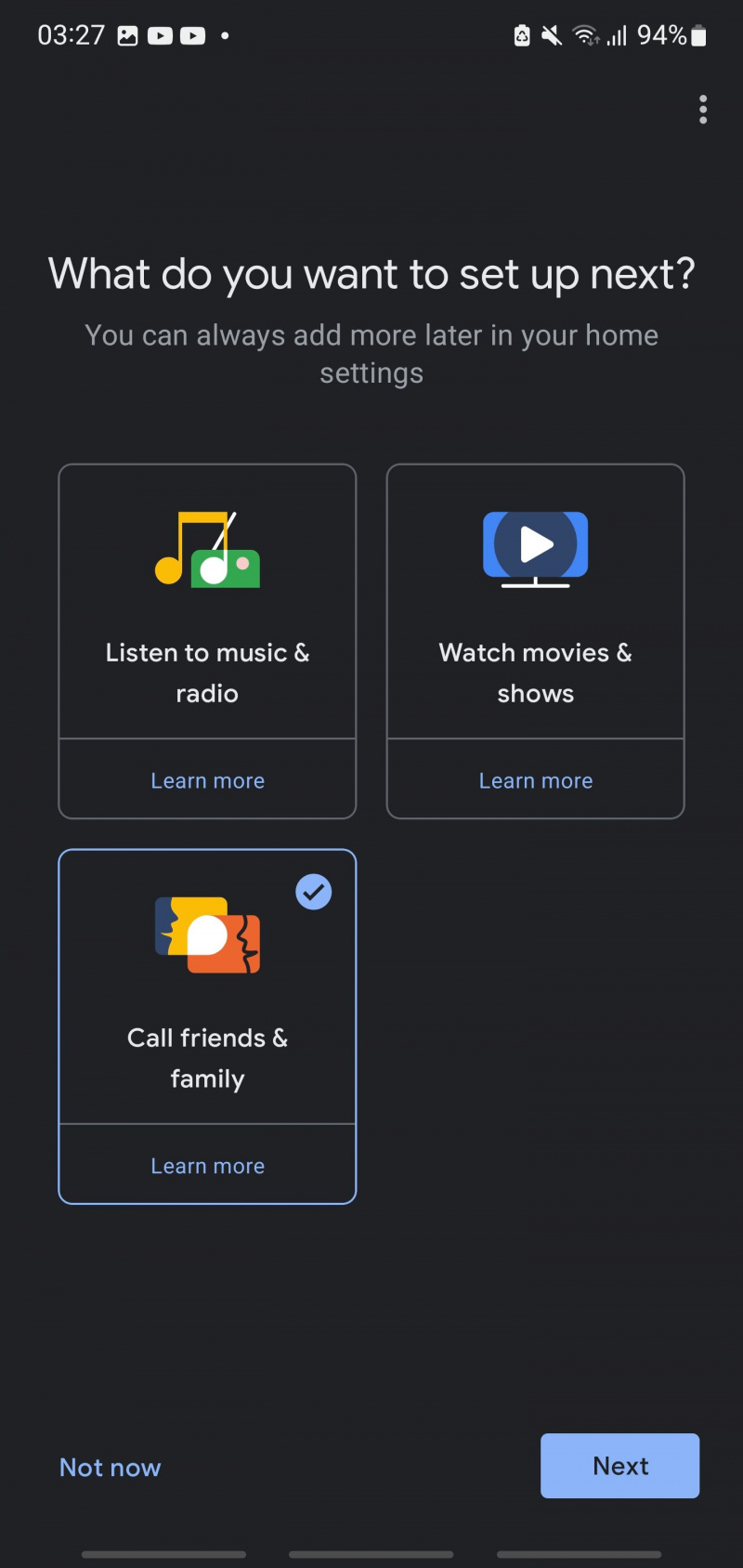
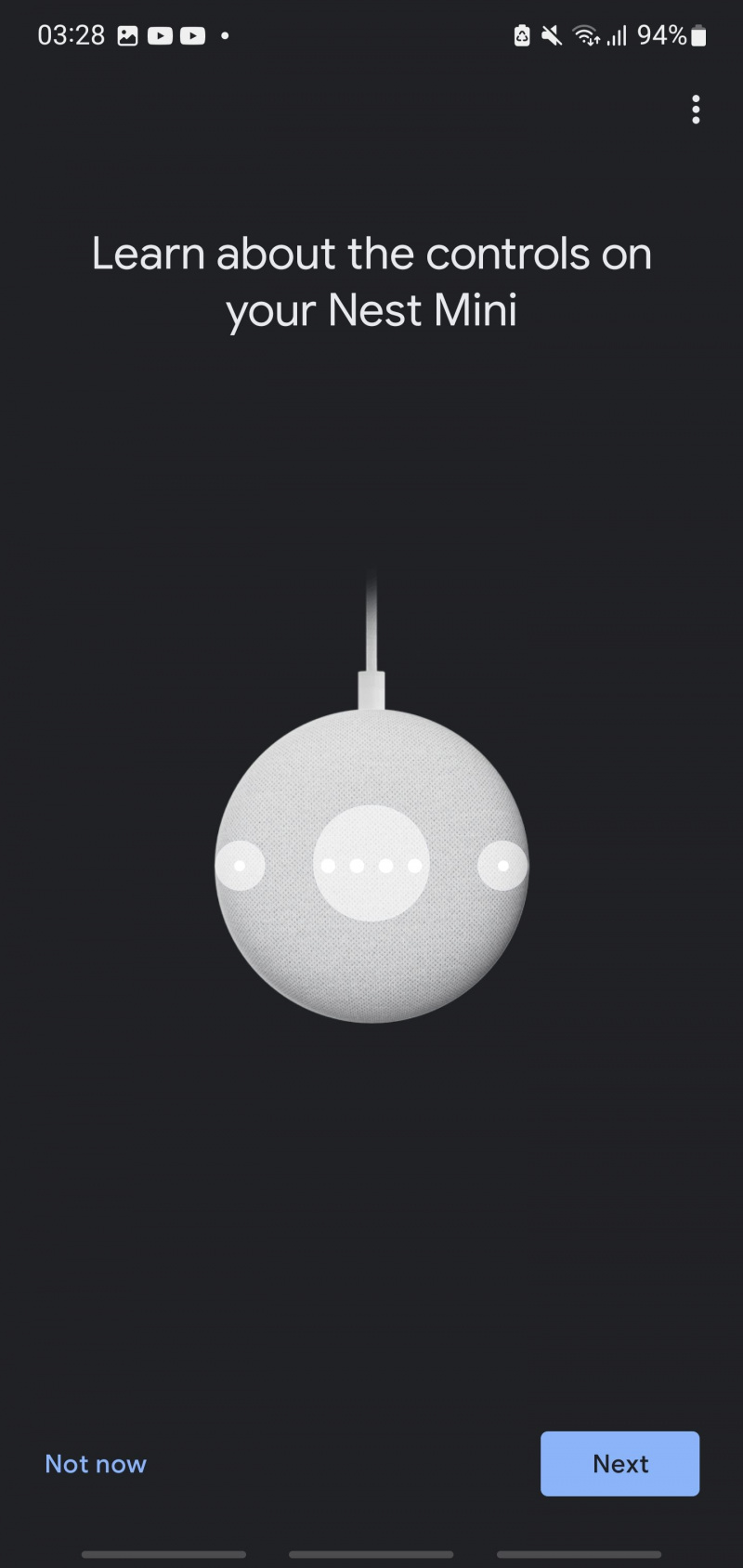
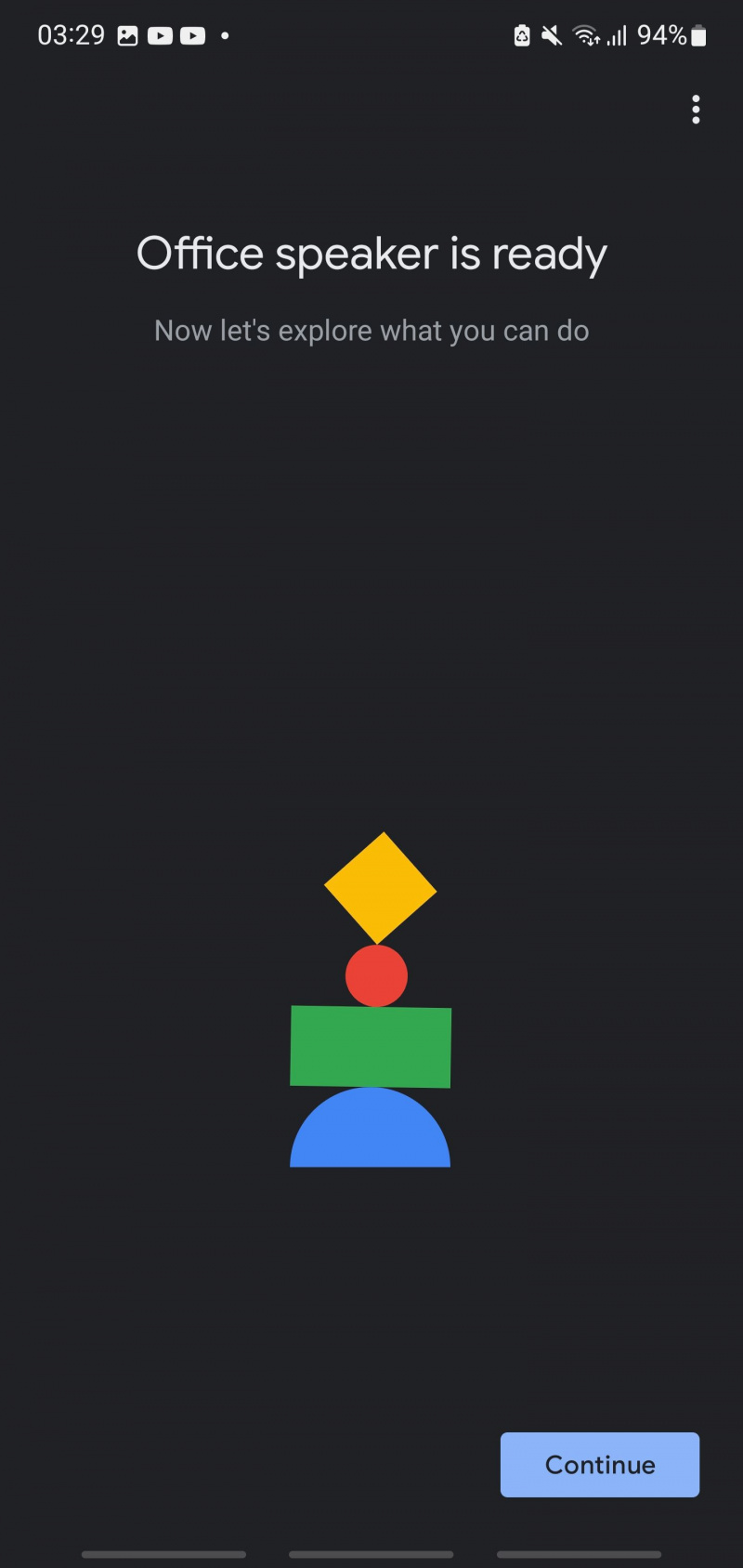
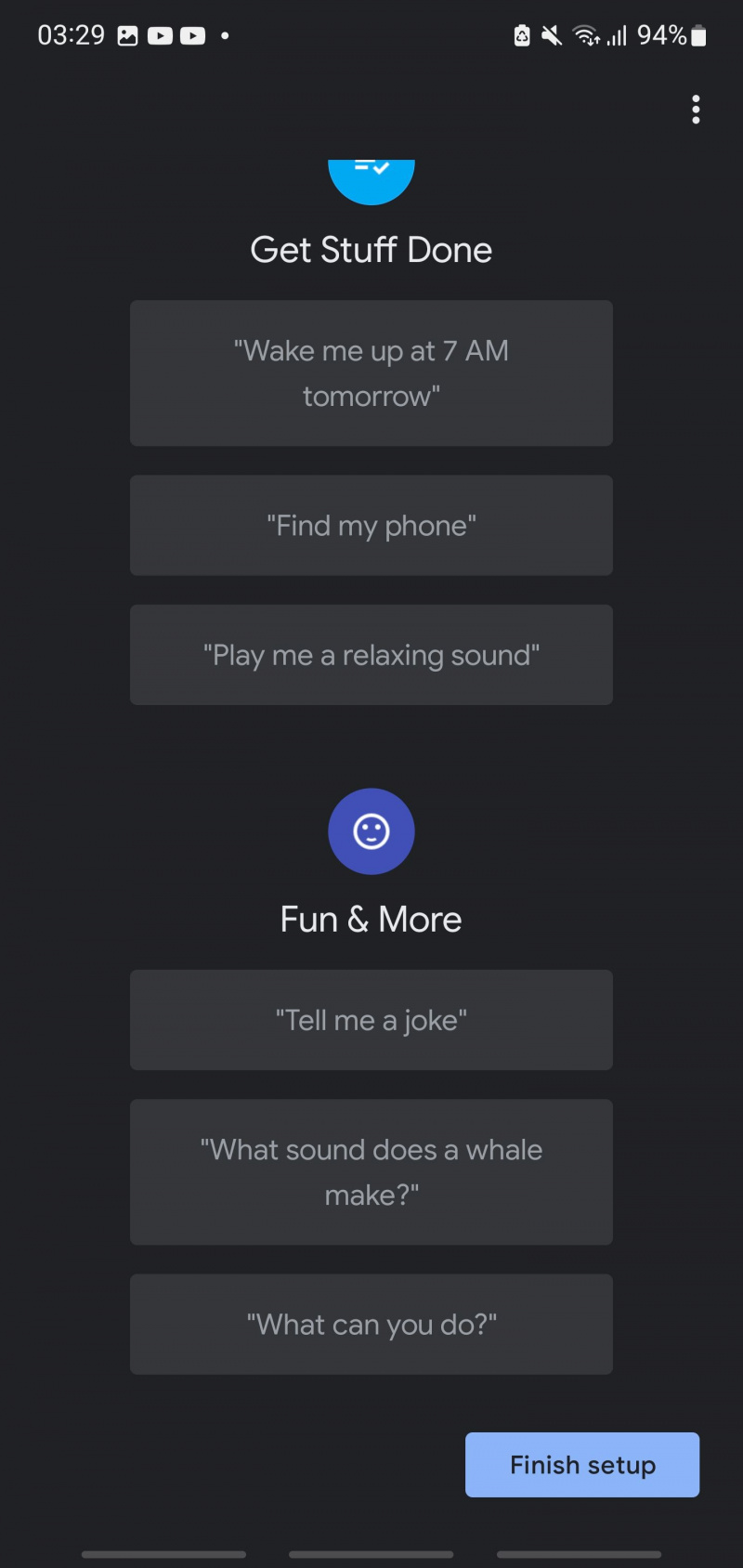
Sobald diese Einrichtung abgeschlossen ist, können Sie jetzt allgemeine Nachrichten in Ihrem ganzen Haus senden.
Kommunikation über den Broadcast-Befehl
Wenn Sie mehr als zwei Google Nest-Geräte haben, können Sie gleichzeitig an alle Ihre Geräte senden. Alternativ können Sie an ein Google Nest in einem bestimmten Raum senden. So geht's.
- Sagen OK, Google, übertragen oder Hey, Google, übertragen zu Ihrem Smart-Gerät.
- Das Google Nest-Gerät antwortet dann mit Was ist die Nachricht?
- Sprechen Sie nach dieser Sprachansage die Nachricht, die Sie senden möchten.
Google sendet Ihre Nachricht dann an alle Google Nest-Geräte in Ihrem Zuhause. Wenn Sie eine Nachricht an einen bestimmten Raum senden möchten, z. B. die Küche, sagen Sie stattdessen „OK, Google, an die Küche übertragen“ oder „Hey Google, an die Küche übertragen“.
Anrufe von einem Google Smart Hub zu einem anderen
Die Broadcast-Funktion hilft dabei, ein oder zwei Kurznachrichten an alle zu senden oder nach Familienmitgliedern zu suchen. Es ist jedoch nicht einfach zu verwenden, wenn Sie sich mit jemandem in einem anderen Raum unterhalten möchten.
Wenn Sie jemanden aus einem anderen Raum anrufen möchten, müssen Sie dies tun Aktivieren Sie Audio- oder Videoanrufe mit Ihren Google Nest-Lautsprechern . Nach der Einrichtung müssen Sie außerdem sicherstellen, dass alle Ihre Google Nest-Geräte Anrufe tätigen dürfen.
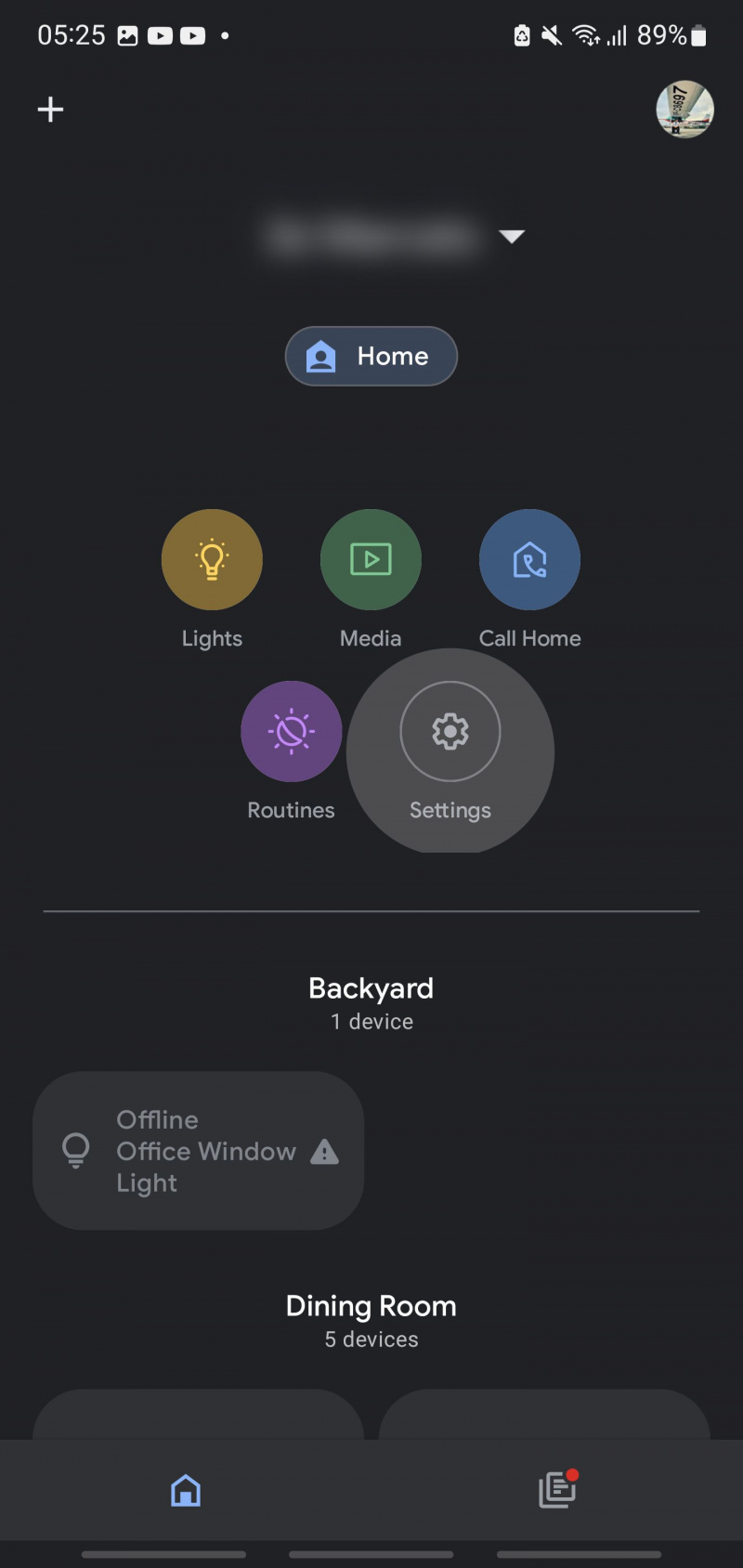
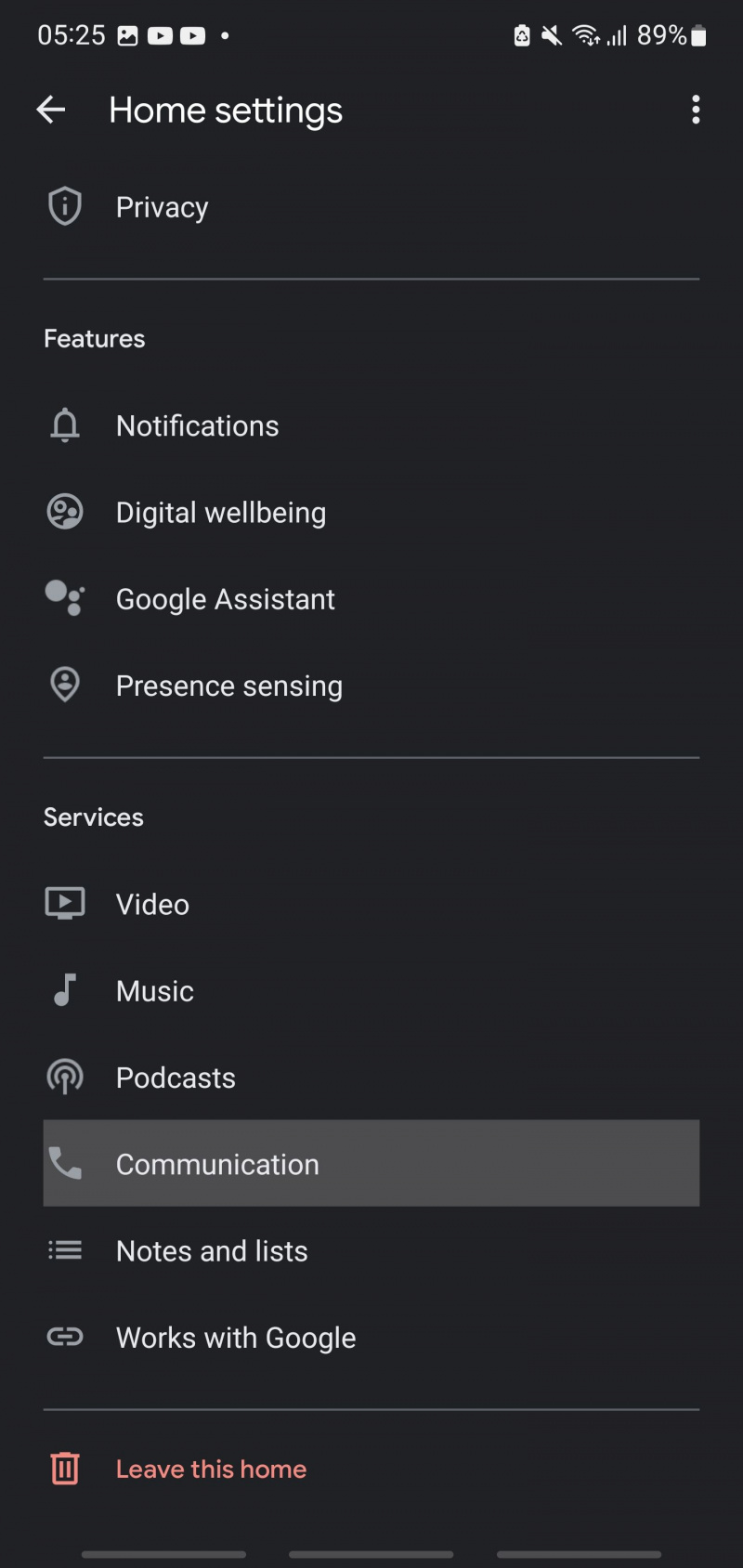
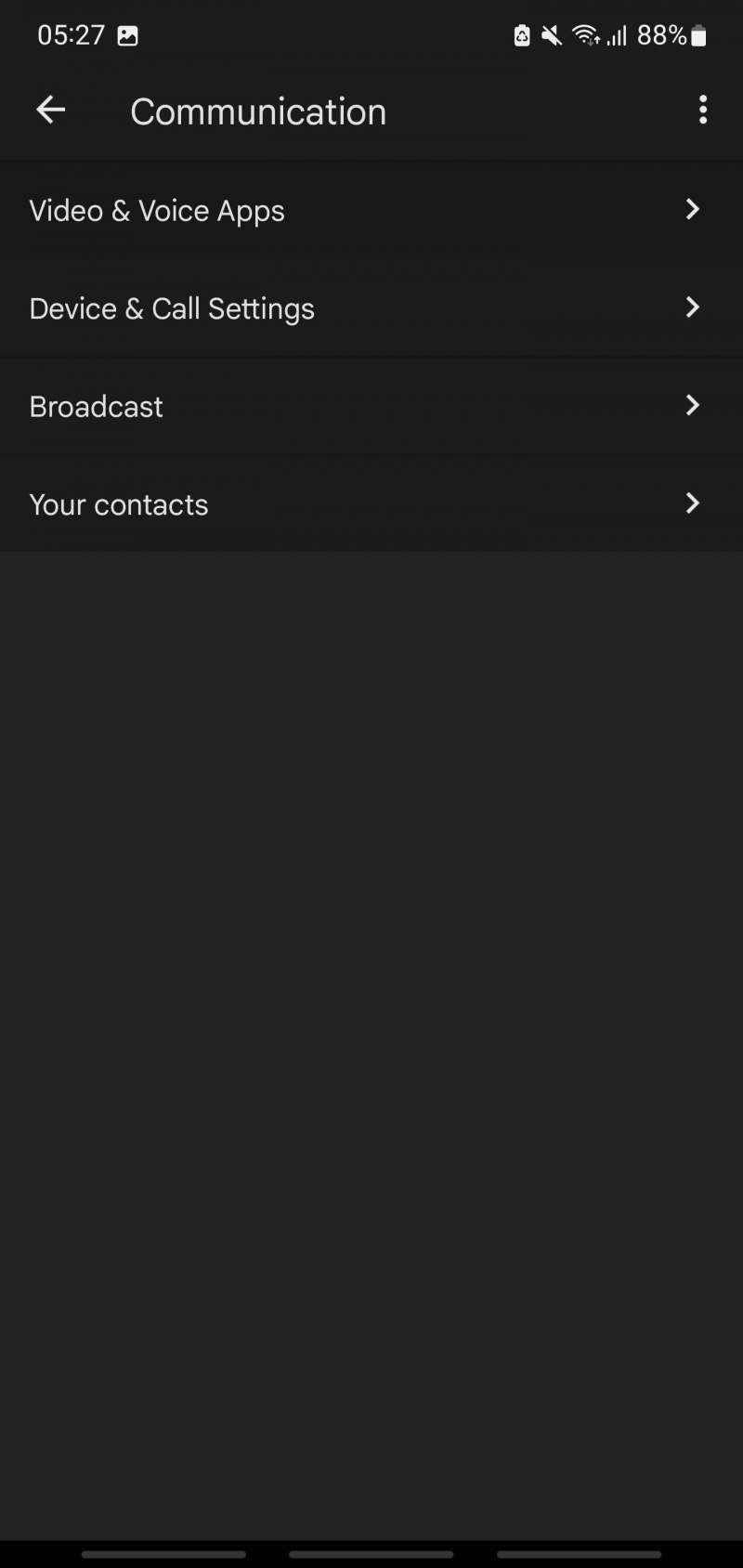
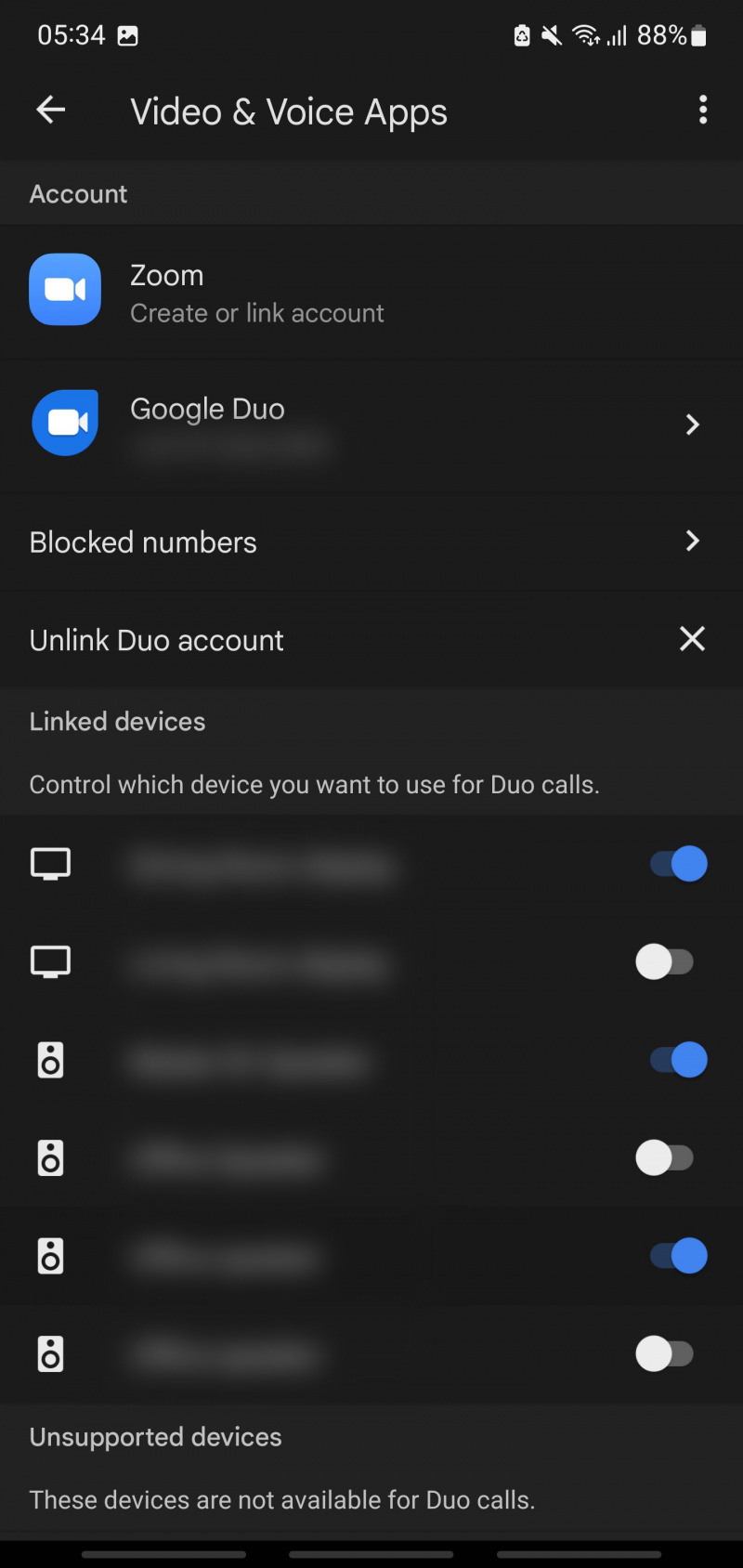
- Öffne das Google Home App, und tippen Sie dann auf Einstellungen .
- Tippen Sie in den Home-Einstellungen auf Kommunikation .
- Tippen Sie unter Kommunikation auf Video- und Sprach-Apps .
- Scrollen Sie nach unten zu Verknüpfte Geräte und stellen Sie sicher, dass alle Ihre Google Nest-Geräte darunter umgeschaltet sind.
Danach können Sie jetzt Audioanrufe an Ihre anderen Google Nest-Lautsprecher tätigen.
- Sagen Sie: „OK, Google, rufen Sie [Raum] an. ,' oder 'Hey, Google, ruf [Raum] an.'
- Google antwortet dann, indem es sagt Einen Audioanruf in Ihr [Zimmer] tätigen, und es fängt an zu klingeln.
- Die Person im Raum muss mit „OK, Google, Anruf annehmen“ antworten ,' oder 'Hey Google, Anruf annehmen.'
- Danach verbinden sich die Google Nest-Geräte und Sie können jetzt ein Gespräch führen.
- Wenn Sie den Anruf beenden möchten, müssen Sie nur sagen: „OK, Google, Anruf beenden ,' oder 'Hey, Google, Anruf beenden.'
Damit können Sie jetzt Ihre Google Nest-Geräte verwenden, um mit anderen Familienmitgliedern zu sprechen, egal wo sie sich in Ihrem Haus befinden, solange sie sich in Reichweite eines Google Nest-Hubs befinden.
Rufen Sie ein Familienmitglied von Ihrem Google Smart Hub aus an
Wenn Ihre Familienmitglieder zu Hause sind, können Sie sie ganz einfach über Ihre Google Nest-Hubs anrufen. Sie können jedoch auch den Google Nest Hub verwenden, um jedes Familienmitglied anzurufen, wo immer es sich befindet, solange es ein Google Duo-Konto hat.
Dazu muss Ihr Familienmitglied zuerst Melden Sie sich an und richten Sie ein Google Duo-Konto ein . Sobald sie bereits ein Google Duo-Konto haben, sollten Sie sie auch als Ihren gemeinsamen Kontakt hinzufügen.
- Gehen Sie zum Google Home-App und tippe Einstellungen .
- Klopfen Kommunikation und dann tippen Deine Kontakte .
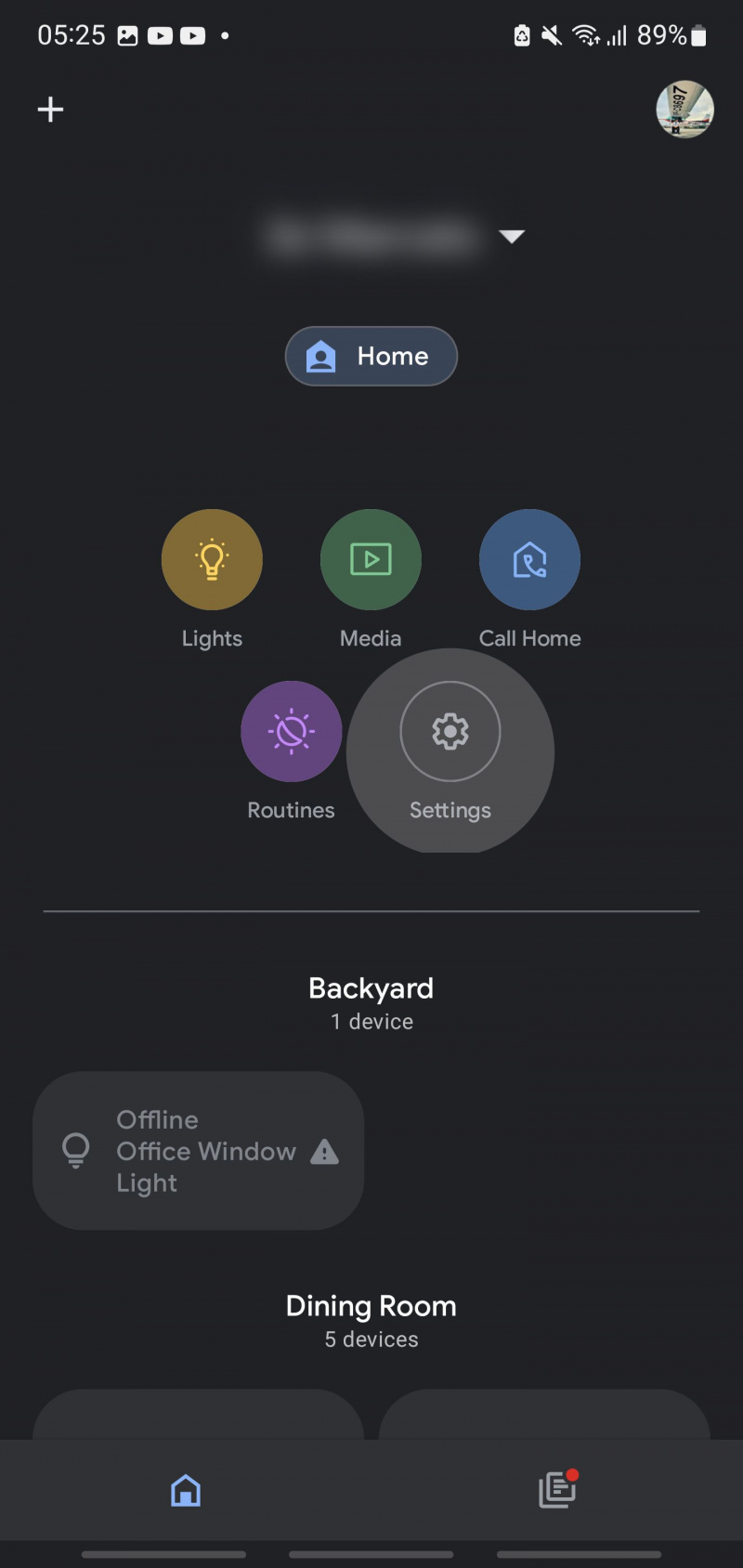
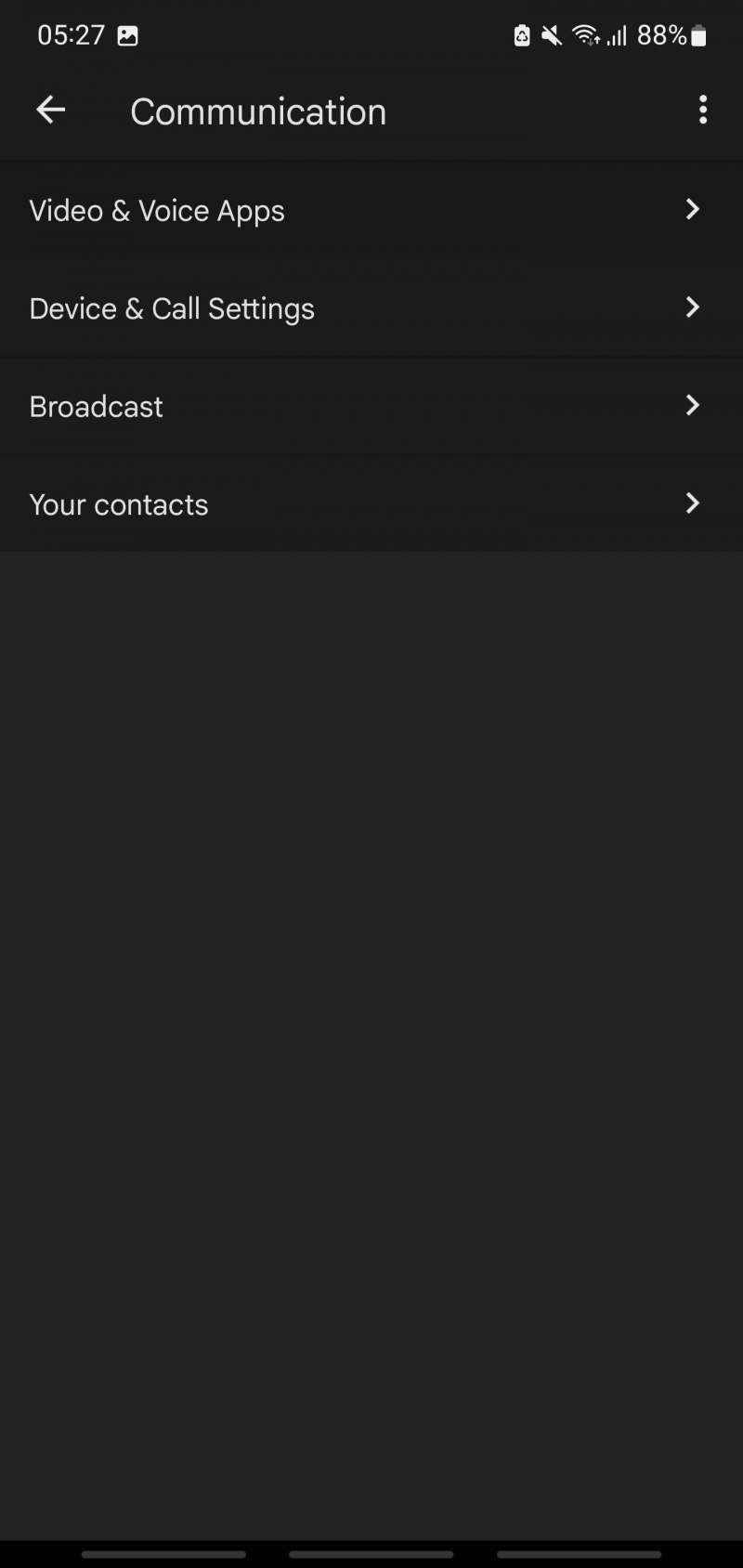
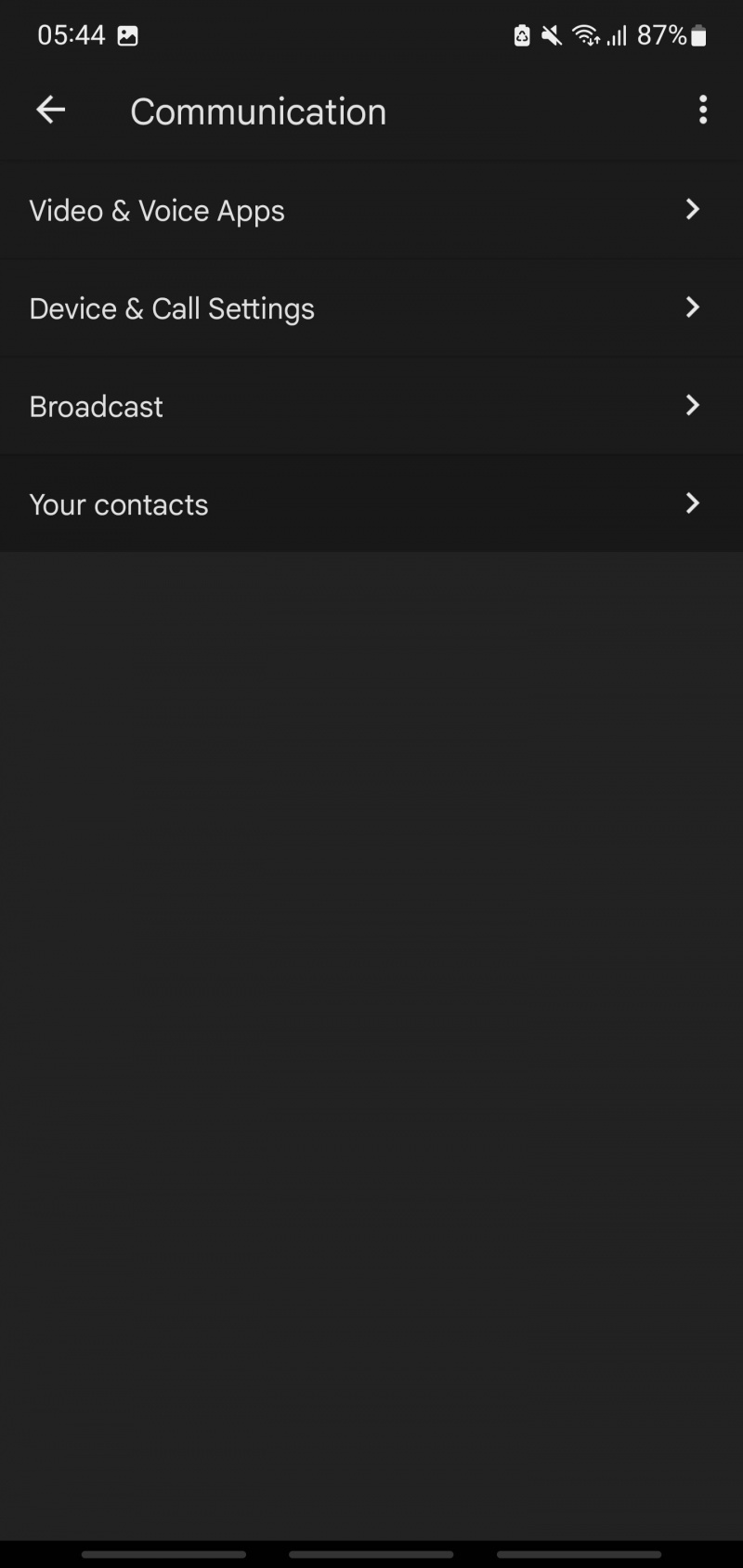
- Tippen Sie in Ihren Kontakten auf Haushaltskontakte .
- Tippen Sie unter Haushaltskontakte auf Person hinzufügen .
- Wählen Sie die Person, die Sie als gemeinsamen Kontakt hinzufügen möchten, aus Ihrer Kontaktliste aus.
- Die Google Home App bestätigt, ob Sie diesen Kontakt zu Ihren gemeinsamen Kontakten hinzufügen möchten. Klopfen Hinzufügen bestätigen.
- Nachdem Ihr Kontakt zu Ihren Haushaltskontakten hinzugefügt wurde, tippen Sie darauf, um seine Details zu ändern, z. B. Ihre Beziehung zu ihm, seinen Geburtstag, seine Privatadresse und seinen Spitznamen. Sie können sogar aufzeichnen, wie ihr Name ausgesprochen wird, damit Ihr Google Nest-Hub Sie versteht, wenn Sie ihn bitten, ihn anzurufen. Vergessen Sie nicht, auf zu tippen Speichern nachdem Sie ihre Details hinzugefügt haben.
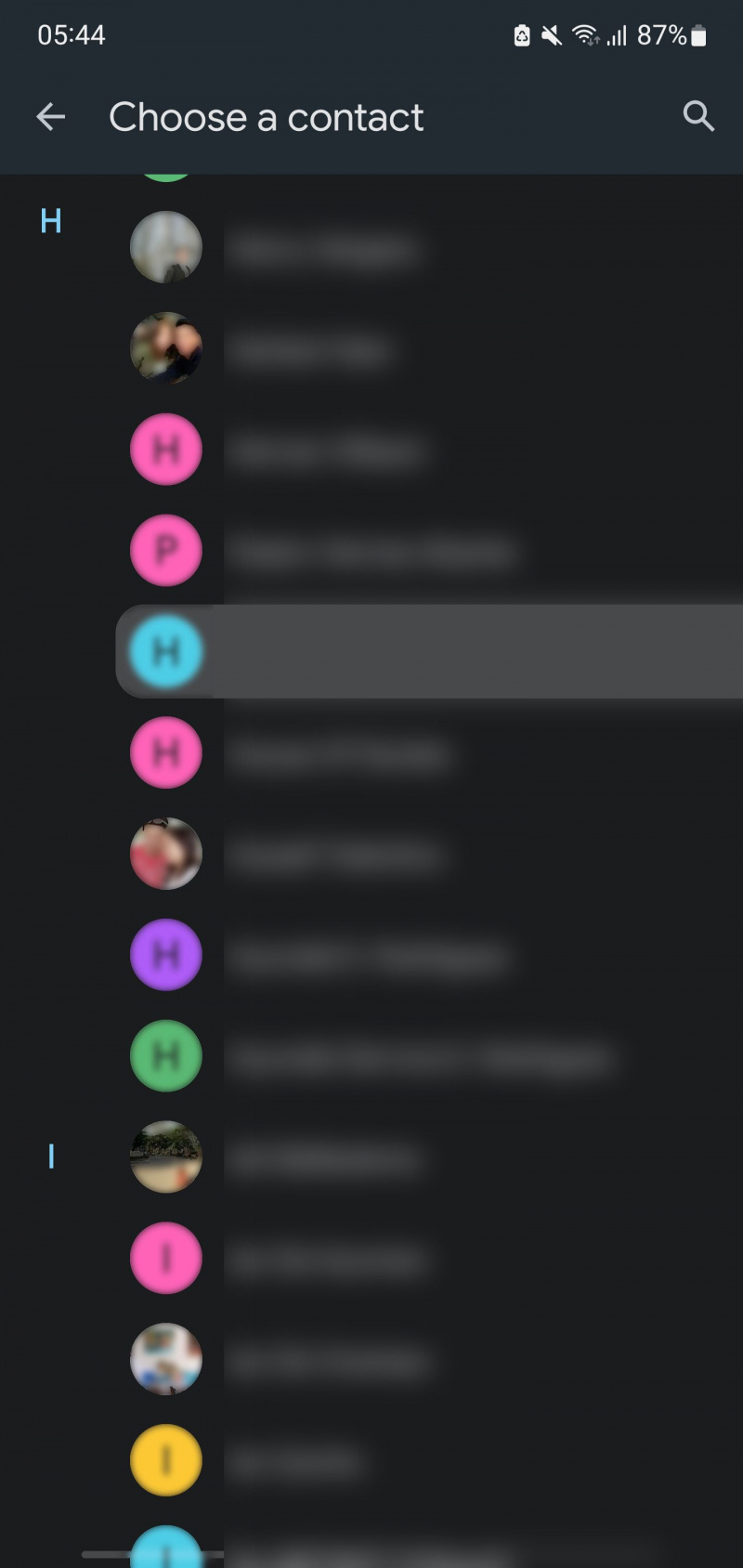
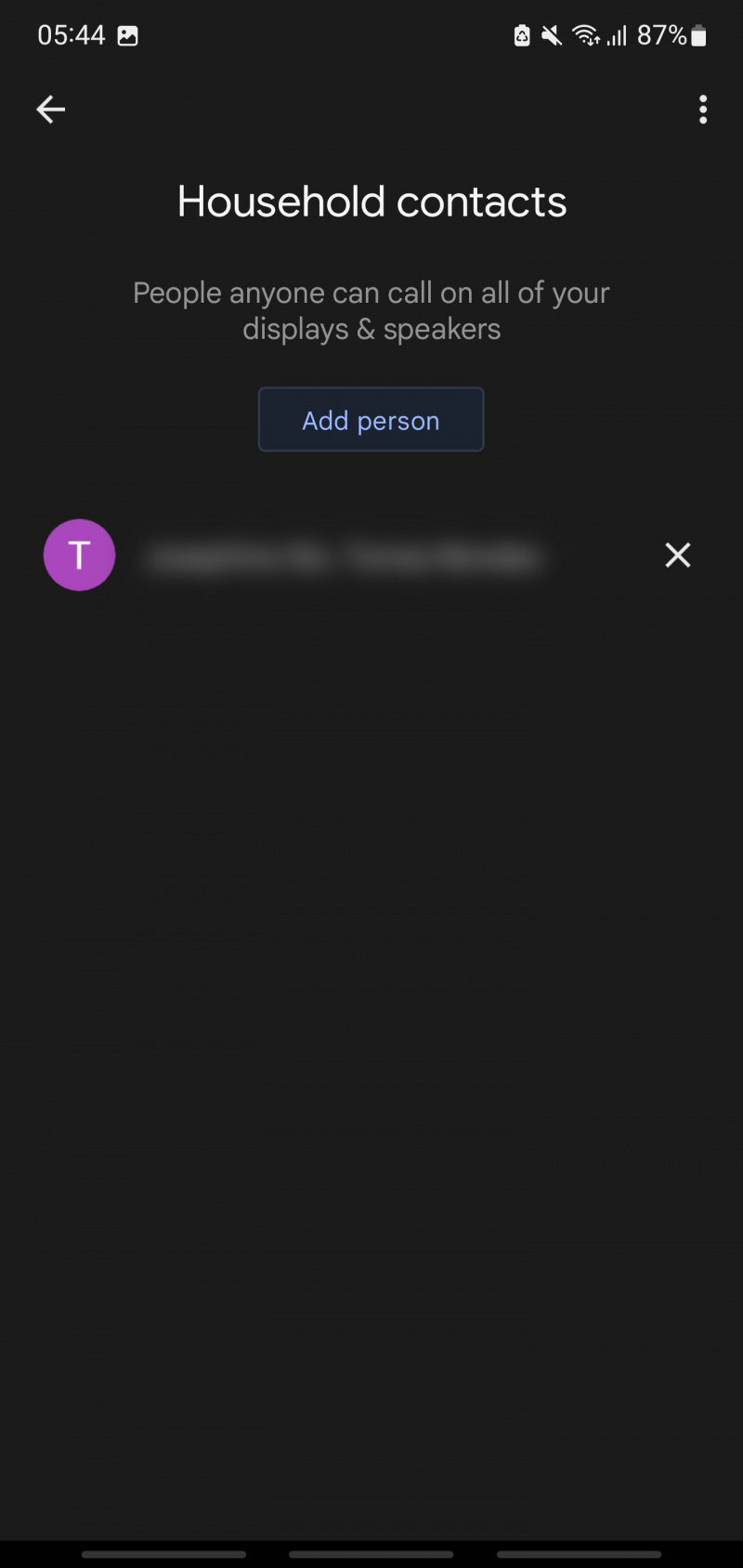
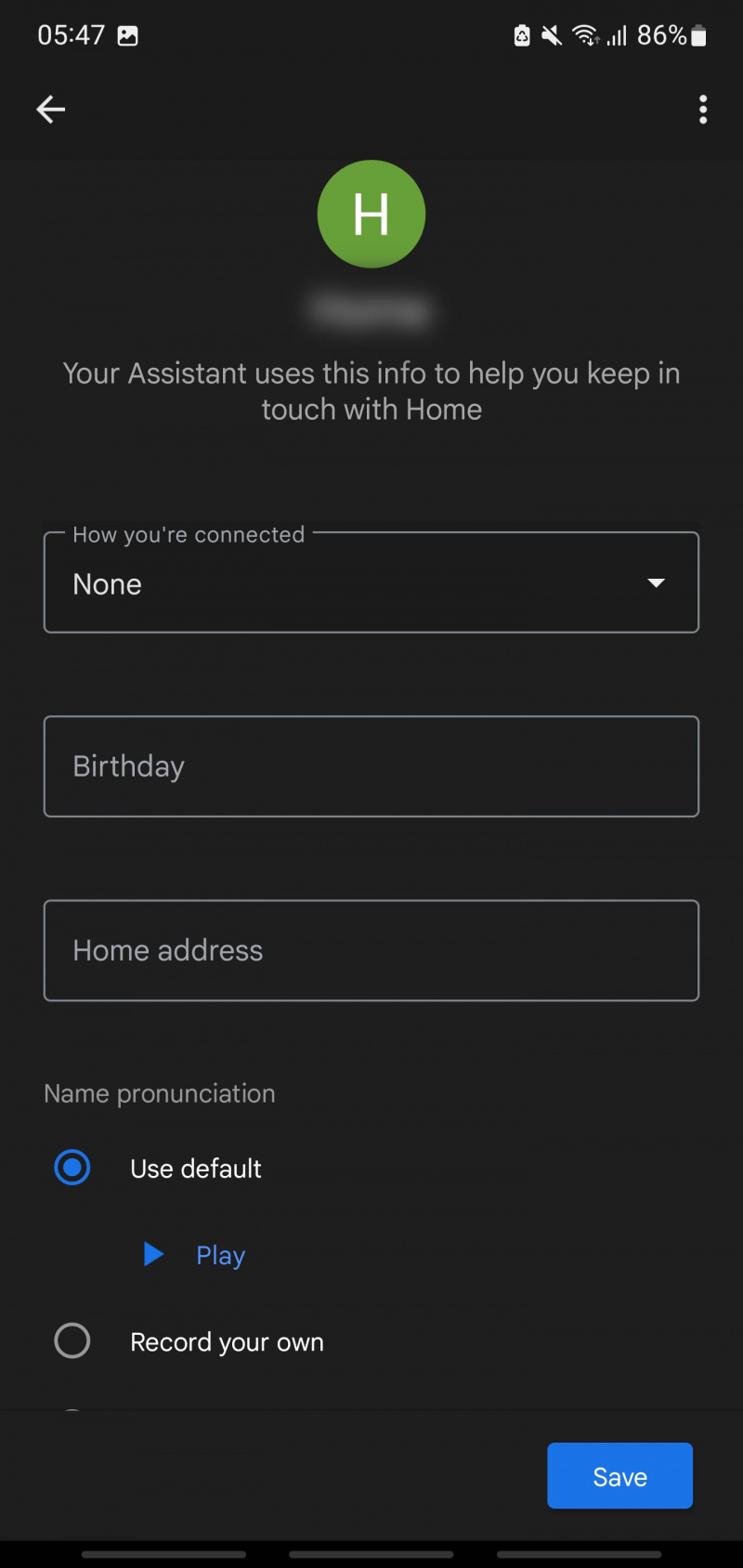
Damit können Sie jetzt mit dem Google Nest-Lautsprecher jedes Mitglied Ihres Haushalts anrufen – egal, ob es zu Hause oder unterwegs ist.
Google Nest erleichtert die Familienkommunikation
Die Lautsprecher und Hubs von Google Nest eignen sich hervorragend zur Steuerung Ihres Smart Home. Es geht jedoch darüber hinaus – Sie können es verwenden, um miteinander zu kommunizieren und Ihre Familie näher zusammenzubringen.
Nachdem Sie dies eingerichtet haben, müssen Sie sich nicht mehr die Lunge aus dem Leib schreien, nur um jemanden in Ihrem Haus zu finden. Verwenden Sie einfach Google, um eine Nachricht zu senden; Sie können sofort antworten, indem sie Sie von dem Google Nest-Gerät in ihrem Zimmer aus anrufen.